Opmerking: We willen u graag zo snel mogelijk de meest recente Help-inhoud in uw eigen taal bieden. Deze pagina is automatisch vertaald en kan grammaticale fouten of onnauwkeurigheden bevatten. Wij hopen dat deze inhoud nuttig voor u is. Kunt u ons onder aan deze pagina laten weten of de informatie nuttig voor u was? Hier is het Engelstalige artikel ter referentie.
Sommige organisaties voor het gebruiken van Microsoft Office Excel-werkmappen als formulieren om gegevens te verzamelen. Deze werkmappen bevatten meestal lege cellen voor gebruikers om gegevens te voeren. U kunt een werkmap converteren naar een Microsoft Office InfoPath-formuliersjabloon met behulp van de Wizard importeren in InfoPath. Uw gebruikers kunnen door het converteren van een werkmap aan een formuliersjabloon, profiteren van InfoPath-functies zoals schemavalidatie, dynamische besturingselementen, zoals herhalende secties en bedrijfslogica zoals gegevensvalidatie. Bovendien kunt u de formuliersjabloon voor een groter publiek beschikbaar maken door een browsercompatibele formuliersjabloon te maken. Als u wilt maken van een browsercompatibele formuliersjabloon, moet u een browsercompatibele formuliersjabloon publiceren naar een server waarop InfoPath Forms Serviceswordt uitgevoerd. Formulieren op basis van browsercompatibele formuliersjablonen kunnen worden ingevuld met behulp van een webbrowser.
Wanneer u een Excel-werkmap naar een InfoPath-formuliersjabloon converteren met behulp van de standaardinstelling in de Wizard importeren, bevat de resulterende formuliersjabloon de indeling van de Excel-werkmap. Cellen in de Excel-werkmap die aan bepaalde voorwaarden voldoen worden ook automatisch geconverteerd naar tekstvakken die gebruikers kunnen gegevens invoeren. Bijvoorbeeld als een cel is opgemaakt voor een rand aan alle zijden wordt weergegeven, wordt klikt u vervolgens die cel geconverteerd naar een tekstvakbesturingselement in de resulterende formuliersjabloon. Als u niet te gebruiken van de standaardinstelling in de Wizard importeren, kunt u alleen de indeling opnemen wanneer u de Excel-werkmap importeren of alleen bepaalde typen cellen converteren naar besturingselementen.
In dit artikel wordt uitgelegd de basisprincipes en procedure voor het converteren van een Excel-werkmap naar een InfoPath-formuliersjabloon, met inbegrip van de functies en instellingen die niet worden ondersteund in het conversieproces.
In dit artikel
Over het converteren van een Excel-werkmap naar een InfoPath-formuliersjabloon
Wanneer u een Excel-werkmap naar een InfoPath-formuliersjabloon converteren, wordt de werkmap gebruikt zoals een blauwdruk voor het maken van een nieuwe formuliersjabloon. De structuur van de tabel van de werkmap opnieuw wordt gemaakt als een indelingstabel in de formuliersjabloon. Als u besluit om het opnemen van de cellen die worden gebruikt om gegevens te verzamelen wanneer u de werkmap converteert, worden tekstvakbesturingselementen worden toegevoegd aan de formuliersjabloon in de indelingstabelcellen die met de locatie van de velden in de werkmap overeenkomen. De grootte en positie van ondersteund cellen, celranden en arcering, en of de cellen worden samengevoegd of gesplitst blijven behouden in de resulterende formuliersjabloon.
Als uw werkmap meerdere werkbladen bevat, de gegevens en opmaak op het eerste werkblad worden toegevoegd aan de standaard- weergave in de nieuwe formuliersjabloon en de extra werkbladen worden geconverteerd naar de bijbehorende weergaven in de formuliersjabloon. De titels van elke extra weergave overeenkomen met de titels van de werkbladen.
Stel dat u een verzekeringen agent met een werkmap Claims.xls met twee werkbladen met zijn om de relatie tussen een werkmap die u converteren met behulp van de Wizard importeren en de resulterende formuliersjabloon beter te begrijpen. Het eerste werkblad heet Start en de tweede heet Auto. De kolommen in elk werkblad zijn die met de kolomkoppen Type, beschrijving, lenen bedrag en inkoopprijs. De kolommen van het bedrag van de lening en inkoopprijs voor elk werkblad zijn opgemaakt als een valutagegevenstype wilt gebruiken. Alle kolomkoppen zijn opgemaakt als tekst vet en blauw. Het werkblad Huis bevat een formule voor het berekenen van een planning voor aflossing. Een enkele cel, wordt waarbij randopmaak is toegepast op alle zijden, gebruikt om in te voeren, de naam van een klant.
Als u de Wizard Importeren Claims.xls converteert naar een formuliersjabloon, u maakt een formuliersjabloon naam claims.xls gemaakt.
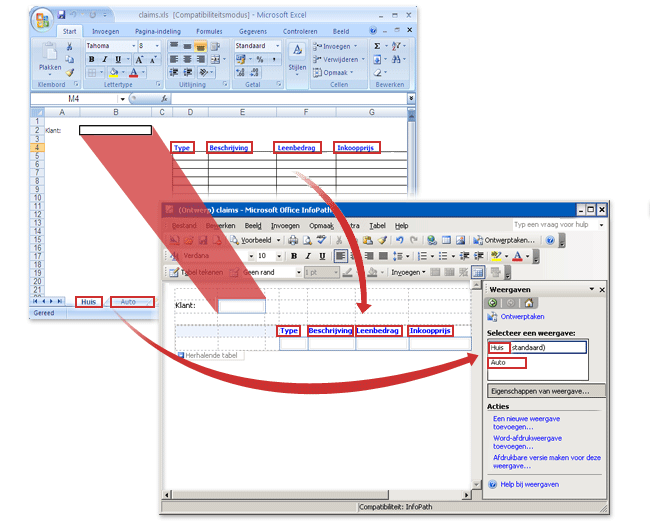
Deze nieuwe formuliersjabloon bevat twee weergaven. De standaardweergave, huis (standaard), bevat de indeling en opmaak van het werkblad huis. De tweede weergave, auto, bevat de indeling en opmaak van het werkblad Auto. Elke weergave bevat een tabel met de kolomkoppen Type, beschrijving, lenen bedrag en inkoopprijs, opgemaakt als tekst vet en blauw, net als in de oorspronkelijke werkmap. Afhankelijk van de instellingen die u in de Wizard importeren kiest, kunnen sommige functies in de resulterende formuliersjabloon afwijken:
-
Als u de Wizard Importeren Claims.xls converteert naar een formuliersjabloon alleen de opmaak behouden De resulterende formuliersjabloon bevat een indelingstabel die met de tabel in de Excel-werkmap overeenkomt. De formuliersjabloon bevat geen tekstvakken.
-
Als u met de Wizard Importeren Claims.xls zowel de opmaak behouden en door de cellen worden geconverteerd naar besturingselementen importeren De resulterende formuliersjabloon bevat een herhalende tabel. Cellen die voldoen aan bepaalde voorwaarden voldoen, zoals de cel met de rand opmaak toegepast op alle zijden en de cellen die bevatten of daarnaar verwijzen een formule voor het berekenen van een planning voor aflossing, worden geconverteerd naar tekstvakken.
Opmerking: Hoewel de cellen die bevatten of daarnaar verwijzen formules worden geconverteerd naar tekstvakken, worden de formules niet behouden in de resulterende formuliersjabloon. U moet de functionaliteit die de formule die is verstrekt door met de juiste functies van InfoPath opnieuw maken.
Functies en instellingen die niet volledig worden ondersteund tijdens de conversie
Bepaalde instellingen en opmaak in Excel-werkmappen worden niet ondersteund door InfoPath. Wanneer u een werkmap waarin u deze instellingen converteert, bevat de resulterende InfoPath-formuliersjabloon deze functies of instellingen. Bijvoorbeeld als de werkmap een koptekst met een afbeelding bevat, blijven de afbeelding niet behouden in de resulterende InfoPath-formuliersjabloon omdat InfoPath biedt geen ondersteuning voor afbeeldingen in de kop- en voetteksten.
Hier volgt een lijst met functies en instellingen die niet behouden blijven wanneer u een Excel-werkmap naar een InfoPath-formuliersjabloon converteren:
-
Cellen met 'tekst passend maken' opmaak
-
Cel achtergrondafbeeldingen op werkbladen
-
Cel achtergrondpatronen
-
Cel kleurovergangen
-
Voorwaardelijke opmaak
-
Gegevensvalidatie
-
Formules
-
Macro's
-
Afdrukinstellingen (A4 papier formaat, zwart-wit, centreren op de pagina, eerste paginanummer, paginavolgorde, afbeeldingen, drukt u rasterlijnen, afdrukkwaliteit, rij en kolomkoppen, rijen en kolommen op elke pagina, schalen, inclusief en afdrukbereik bepalen)
-
Tekst verticaal uitlijnen
-
Rijen die smaller dan de standaardhoogte lettertype van 10pt zijn
-
WordArt
De volgende lijst worden de functies en instellingen die worden gedeeltelijk ondersteund wanneer u een Excel-werkmap naar een InfoPath-formuliersjabloon converteren beschreven:
Cellen met gegevensopmaak Stijlen of kleuren toegepast op cellen met opmaak worden niet geconverteerd. Bijvoorbeeld als een cel is opgemaakt voor negatieve getallen weergeven als rode tekst, de numerieke waarde is geconverteerd, maar niet de opmaak van de rode tekst is.
Hyperlinks die verwijzen naar niet-ondersteunde protocollen Alle hyperlinks worden omgezet, maar als de hyperlink wordt gebruikt voor een protocol dan http:, https:, ftp:, of mailto:, de hyperlink werkt niet wanneer een gebruiker op de koppeling klikt.
Uitlijning van koptekst en voettekst en opmaak Een kop- of voettekst in een Excel-werkmap kan een sectie linker, middelste en rechter bevatten. Deze worden samengevoegd tijdens het importeren naar InfoPath. Bijvoorbeeld dan een werkmap met een koptekst, links met de naam 'Wendy Wheeler,"middelste koptekst met de titel"Statusrapport"en een rechtertekstvak voor kop die datum '13 oktober 2007' bevatten geconverteerd naar een InfoPath-formuliersjabloon met slechts één koptekst met de volgende tekst: "Wendy WheelerStatus ReportOctober 13, 2007." Als er slechts één sectie in de koptekst of voettekst van de werkmap tekst bevat, wordt ook de resulterende tekst in de formuliersjabloon uitgelijnd. Bijvoorbeeld als alleen de juiste sectie de kop van tekst in de werkmap bevat de bijbehorende tekst in de formuliersjabloon is dan rechts uitgelijnd. Alle kop- of voettekst tekst anders is links uitgelijnd wanneer deze wordt geïmporteerd is. De instelling lettertype is toegepast op de eerste sectie voor de kop- of voettekst in de werkmap wordt toegepast op de kop- of voettekst in de resulterende InfoPath-formuliersjabloon.
Lettertypeconversie van Hoewel InfoPath de lettertypen geïmporteerd uit een werkmap bij het maken van een nieuwe formuliersjabloon, als de lettertypen in de werkmap zijn niet beschikbaar op de computer waar u de importbewerking uitvoeren, wordt automatisch alternatieve lettertypen voor de formuliersjabloon geselecteerd.
Impliciet samengevoegde cellen In Excel als u meer tekst dan in de huidige cel passen, typ de tekst wordt weergegeven boven aan de volgende cellen als wanneer de cellen zijn samengevoegd. InfoPath biedt geen ondersteuning voor deze functie. Als een geconverteerde cel meer tekst bevat dan de celbreedte van de kan bevatten, wordt de tekst teruglopen naar de volgende regel in InfoPath. Als u wilt voorkomen dat dit, voordat u uw werkmap importeert, selecteer de cel en zo veel van de volgende cellen als nodig zijn voor de tekst bevatten en de cellen samenvoegen zodat de tekst in de samengevoegde cel past.
<c0>Draaitabelrapporten</c0> Draaitabelrapporten worden geconverteerd naar indelingstabellen.
Zeer grote tabellen InfoPath ondersteunt tabellen die maximaal 63 kolommen breed en 999 rijen lang zijn. Als een Excel-werkmap groter is dan deze limieten, worden alleen de eerste 63 kolommen en 999 rijen geconverteerd.
Opmerking: Sommige Excel-werkmappen kunnen niet worden geopend zonder een wachtwoord. Als dit het geval in het werkblad, kunt u mogelijk niet goed in InfoPath importeren. U kunt het probleem oplossen, verwijdert u de wachtwoordvereiste voor de werkmap voordat u deze importeert. Daarnaast zijn sommige werkmappen ontworpen om te voorkomen dat gebruikers van verplaatsen, verwijderen, verbergen of wijzigen van de naam van de werkbladen en van het wijzigen van andere structurele elementen in de werkmap. Als dit het geval aan uw werkblad, kunt u mogelijk niet goed in InfoPath importeren. U lost dit probleem, verwijdert u de structurele bewerkingsbeperkingen voor uw werkmap voordat u deze importeert.
Een Excel-werkmap converteren naar een InfoPath-formuliersjabloon
-
Klik op het menu bestand op Formulier importeren.
-
Klik op InfoPath-importfunctie voor Excel-werkmappenin het dialoogvenster Wizard importeren en klik vervolgens op volgende.
-
Klik op Bladeren.
-
Zoek en klik op de Excel-werkmap die u wilt converteren en klik vervolgens op openen.
-
Het importeren om standaardgedrag te wijzigen, klikt u op Optiesen selecteer vervolgens de gewenste opties.
-
Klik op Voltooien.
Opmerking: Afhankelijk van de indeling en de complexiteit van uw Excel-werkmap, sommige opmaakkenmerken of besturingselementen mogelijk niet weergegeven zoals in de resulterende InfoPath-formuliersjabloon verwacht. Mogelijk moet u daardoor Breng wijzigingen aan in de nieuwe formuliersjabloon nadat deze is geconverteerd.










